win8是一个比较新的操作系统,不少朋友都安装了深度技术win8 64位系统来体验,但是怎么开启wifi成了一个问题,win8系统和其他系统的wifi模式区别很大,不是用简单的方法就能找出来的
win8是一个比较新的操作系统,不少朋友都安装了深度技术win8 64位系统来体验,但是怎么开启wifi成了一个问题,win8系统和其他系统的wifi模式区别很大,不是用简单的方法就能找出来的,那win8该怎么开启wifi模式呢?今天小编就和大家一起分享win8系统怎么开启wifi模式的解决方法。
win8开启wifi模式的步骤:
1、首先点击右下角的隐藏图标找到“网络图标”右键点击打开“网络和共享中心”。

2、进入网络和共享中心点击左上角的“更改适配器设置”。
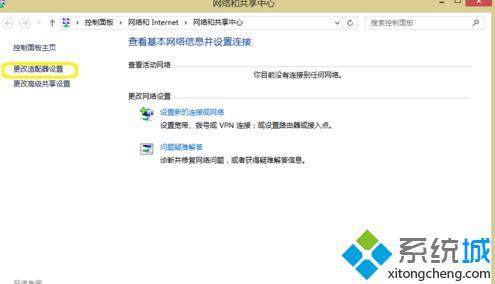
3、选中wlan模式选择“启用此网络”。
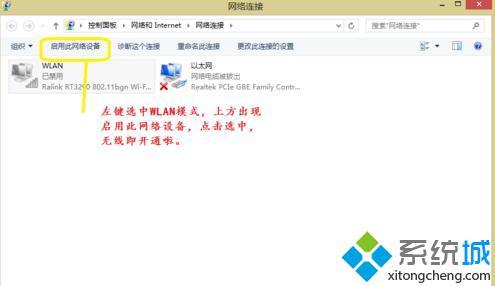
4、wlan模式图标点亮,就可以连接无线网络上网了。
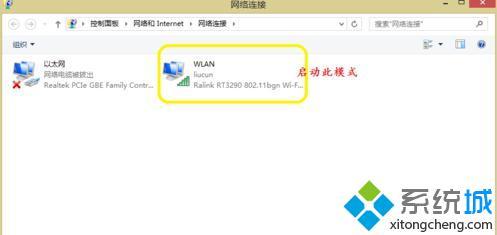
以上就是win8系统怎么开启wifi模式的解决步骤,有需要的用户可以按照上述步骤设置,希望可以帮助到你。
相关教程:Wifi和WLAN啥区别飞行模式下能连wifi吗